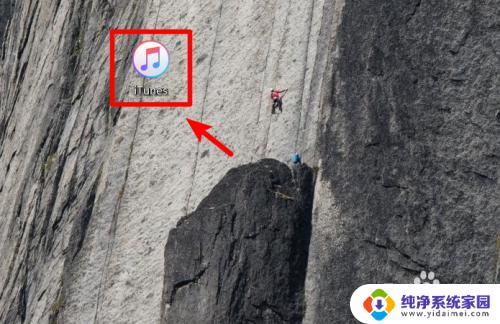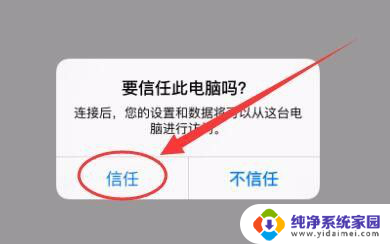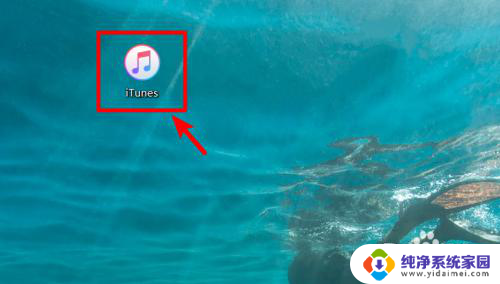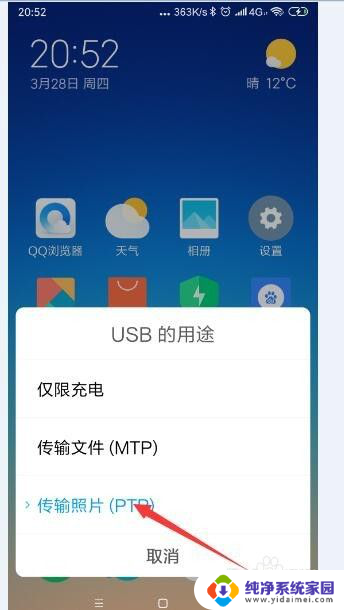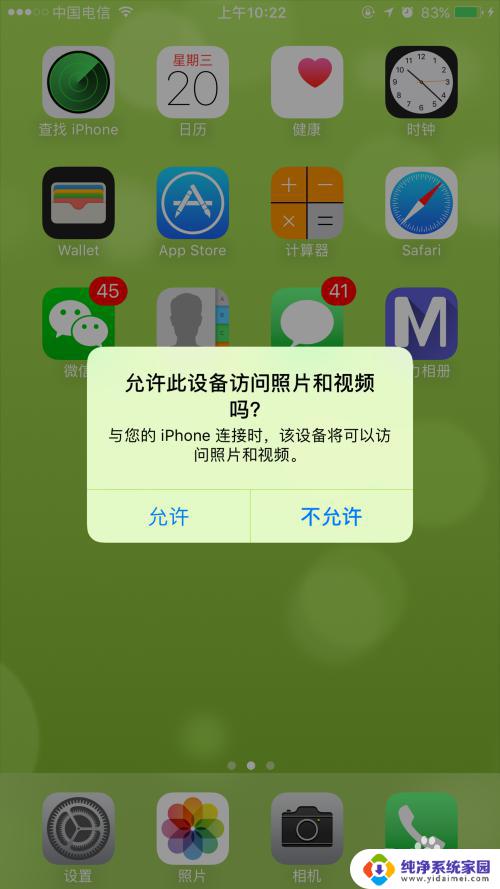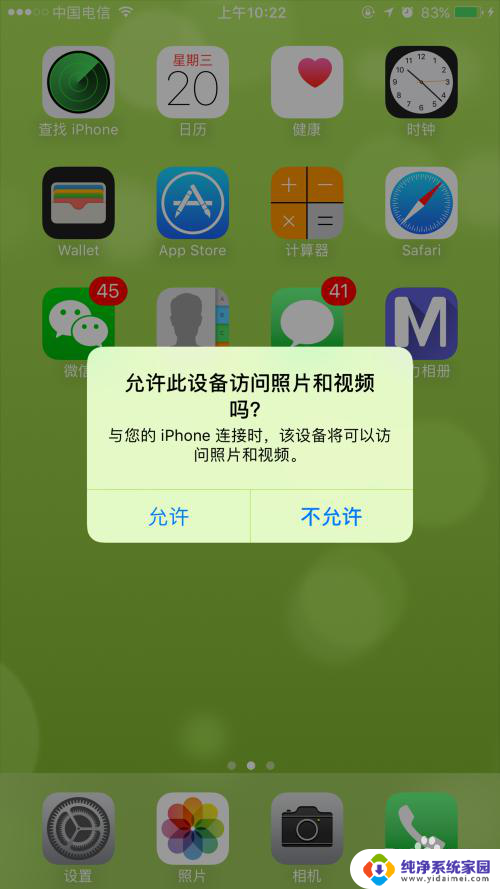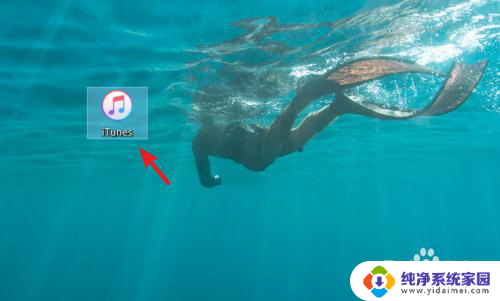如何把电脑视频传到ipad里 iPad 视频上传方法
更新时间:2024-04-07 16:35:47作者:xiaoliu
现代科技的发展使得电脑和iPad之间的数据传输变得更加便捷和高效,如果你想把电脑中的视频传输到iPad上进行观看,那么你可以尝试一些简单的方法来实现这一目的。通过一些常见的视频上传方法,你可以快速将你喜爱的电影、视频剪辑或者录制的视频传输到iPad上,让你可以随时随地享受高清画质的电影和视频内容。接下来我们将介绍一些简单的方法来帮助你实现这一目标。
步骤如下:
1.用数据线将iPad接入电脑,提示是否要信任此电脑。选择信任选项。
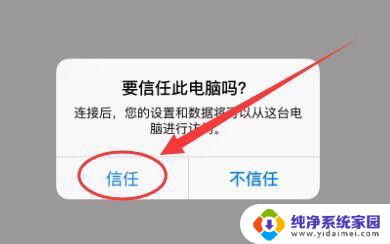
2.双击打开iTunes软件,如下图所示。

3.平板成功接入电脑后,在右上方用户中会显示iPad的帐户信息。
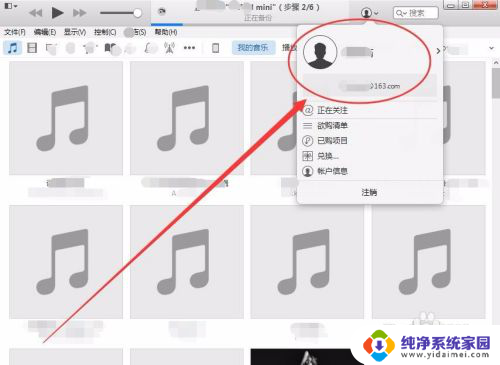
4.单击左上方的快捷菜单按钮,如下图所示。
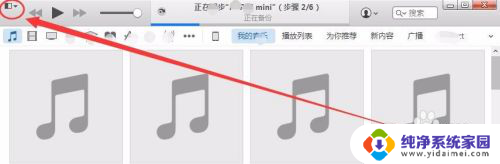
5.在下拉菜单中,选择将文件添加到资料库选项。
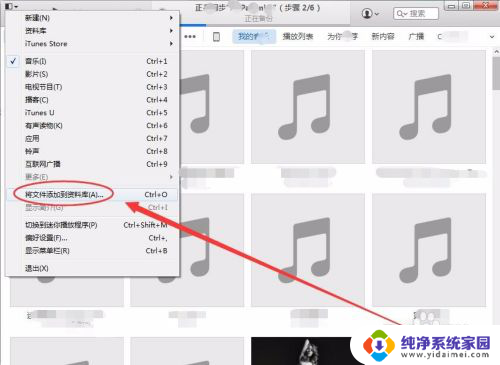
6.添加到资料库选项中,选择要导入到iPad上的视频文件。
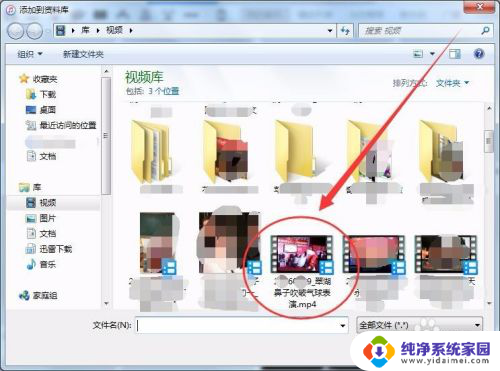
7.单击左侧的影片按钮,进入影片窗口。
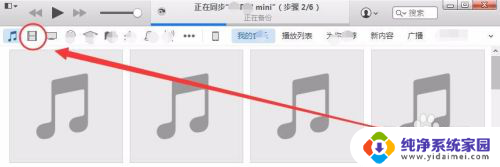
8.出现的窗口中,选择家庭视频选项。
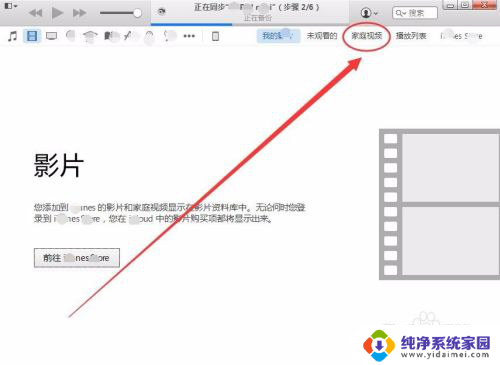
9.可以看到,视频文件已成功导入到iPad中了。

以上就是如何将电脑视频传输到iPad的全部内容,如果你也遇到了同样的情况,可以参考我的方法来解决,希望对大家有所帮助。